귀여운 프로필을 가지고 있는 MEE6 디스코드 봇을 추가하는 방법과 명령어에 대해서 간략하게 설명해 드리겠습니다.
첫번째로 이친구를 서버에 추가해 줘야겠죠? 아래 링크를 통해 들어간뒤 순서대로 따라해주세요
MEE6 - The Discord Bot
Manage your Discord server with leveling, moderation, Twitch, Youtube and Reddit notifications.
mee6.xyz
1. 위 링크로 들어간 뒤 Add to Discord 라 써있는 버튼을 눌러줍니다.
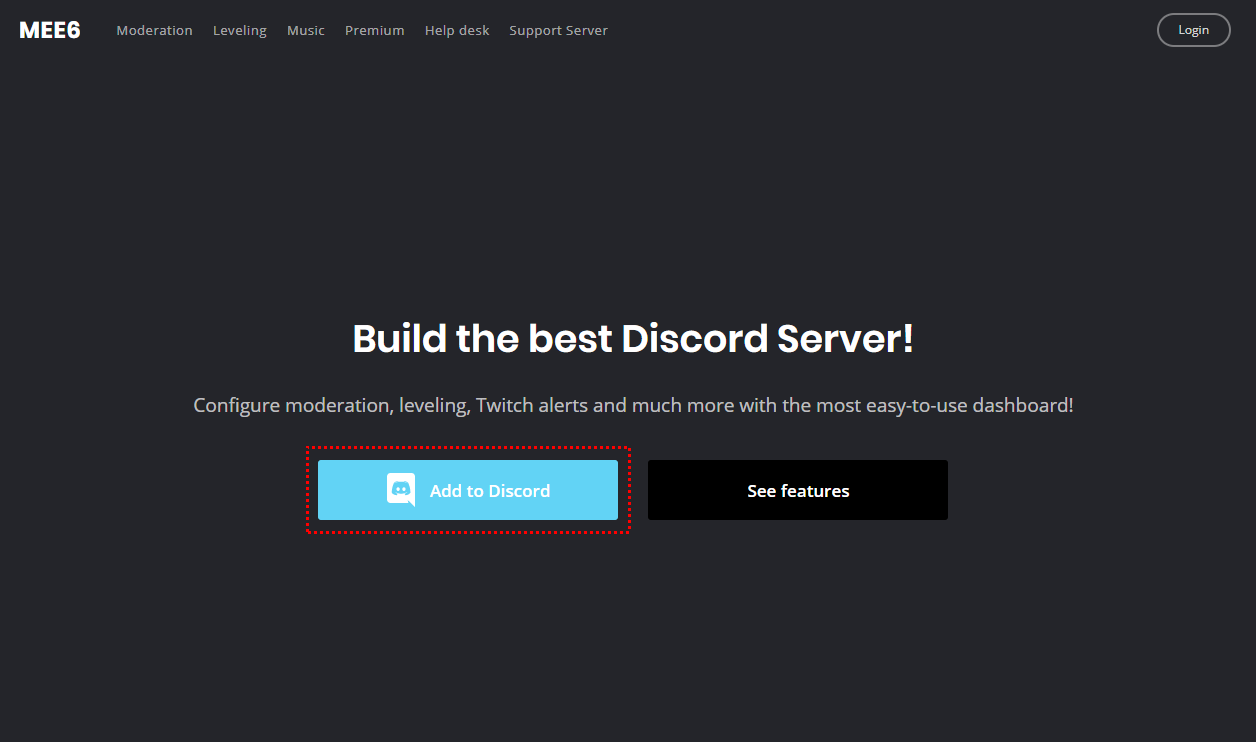
2. 새롭게 뜬 팝업창에서 승인 버튼을 눌러줍니다.

3. 서버의 이름을 확인하여 준뒤 이름 오른쪽에 Setup MEE6이라 써있는 버튼을 눌러줍니다.

4. 다시 뜬 팝업창에서 승인 버튼을 눌러주시면 선택하신 서버에 미육이가 들어오게 됩니다.

모든 과정을 끝내면 디스코드 서버에는 MEE6 이 들어와 있고 웹사이트는 아래같은 화면이 떠있을 겁니다.

여기서는 비활성화 되어있는 플러그인들을 켤 수 있는데요, 음악이름 맞추기, 음악재생, 녹음 기능은 프리미엄 서비스를 가입하여야 쓸 수 있는 기능들이며, 일정시간마다 특정 메시지를 전송하게 하거나, 특정 유튜버가 영상을 올리면 알림을 가게 하고, 트위치 방송도 알림이 가게 하는 등 여러 기능들이 있습니다. 해당 기능에 마우스 좌클릭 하여 Yes! 버튼을 눌러주시면 해당 서버에 MEE6봇이 해당 기능을 사용할 수 있는 상태가 됩니다.
명령어
새로운 유저 접속시 인사말 바꾸기
위에 있는 웹사이트 화면으로 다시 접속해 주셔야 하는데요, 이미 창을 끄셨다면 제가 가장 위에 올려둔 사이트에 접속하신 뒤
오른쪽 상단 프로필 좌클릭 →MyServers→자신의 서버이름 오른쪽에 Go To DashBoard 를 통해 다시 들어가주시면 됩니다.
1. 아래 빨간 네모 부분에 들어가줍니다.

2. 아래 빨간 네모부분을 활성화시켜줍니다.

3. 채널을 선택해주신뒤, 인사말을 바꿔주실수 있는데요, {user}은 새로 들어오는 사람의 이름이 들어갈 부분, {server} 는 서버의 이름이 들어갈 부분이니 그것들을 신경써주시면서 바꿔주시면 될 것 같습니다.
또한 보라색 점선네모 부분은 환영카드를 띄어줄지를 선택하는 부분입니다. 활성화시키게 되면 들어온 유저에게 아래 사진에 있는 것처럼 환영카드를 띄어줍니다.

유튜브 업로드시 알림
이것 또한 위에 있던 웹사이트에서 설정할 수 있는데요
우선 YouTube 플러그인을 활성화시켜준뒤 들어가줍니다

그리고 위와 같이 채널선택, 멘트 입력, 채팅채널 선택 후 Save 해주시면 선택한 채널에서 유튜브 영상이 업로드 될 시에 알림이 오게 됩니다.

!rank : 자신의 랭크확인

!anime [내용] : Kitsu에서 애니메이션 검색
!imgur [내용] : Imgur 에서 밈 검색
!manga [내용] : Kitsu 에서 일본만화 검색
!pokemon [내용] : Pokéapi Pokédex에서 포켓몬 검색
!twitch [내용] : 트위치 검색
!urban [내용] : Urban Dictionary 에서 속어,단어 검색
!youtube [내용] : 유튜브 검색
일반적으로는 트위치와 유튜브를 많이 쓸 것 같네요. 외국 봇이다보니 외국 정서에 맞는 사이트들이 많은 편입니다.

!ban [@언급] [사유] : 언급한 사람을 밴하여 서버에 못들어오게 합니다.
!clear [개수] : 해당 채널 메시지를 개수만큼 삭제시킵니다.
!kick [@언급] [사유] : 언급한 사람을 킥시킵니다.
!mute [@언급] [사유] : 언급한 사람을 뮤트(채팅금지) 시킵니다.
!unban [@언급] : 밴풀기
!unmute [@언급] : 뮤트풀기





댓글